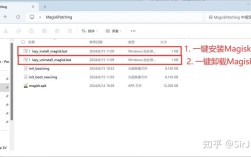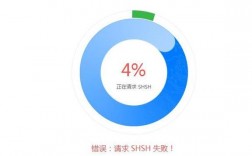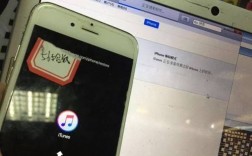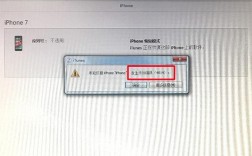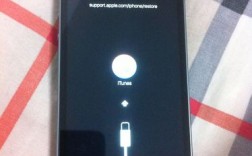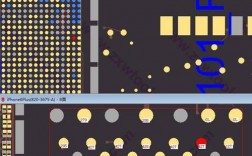苹果iPhone 7刷机报错14的解决方法
错误原因分析
在解决iPhone 7刷机报错14的问题之前,了解其可能的原因是非常重要的,以下是一些常见原因:
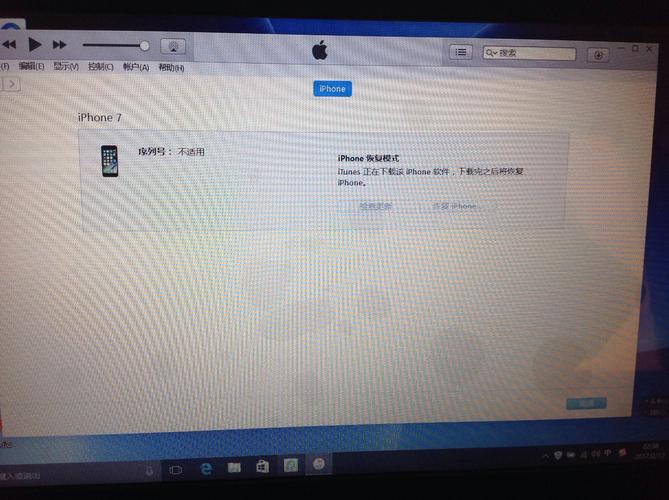
1、USB接口不稳定:这是导致错误14的一个主要因素,使用不同的USB端口或电缆可能会解决此问题。
2、第三方软件冲突:安装在电脑上的某些第三方安全软件可能会干扰刷机过程。
3、硬盘问题:硬盘故障或者硬盘与CPU之间的通讯总线出现问题也可能导致此错误。
4、固件问题:使用的固件版本不完整或损坏也会引起报错14。
5、内存不足:设备在满内存状态下强制关机,可能导致白苹果死循环,从而引发错误14。
6、硬件问题:如基带CPU、码片或基带电源供电输出不正常等。
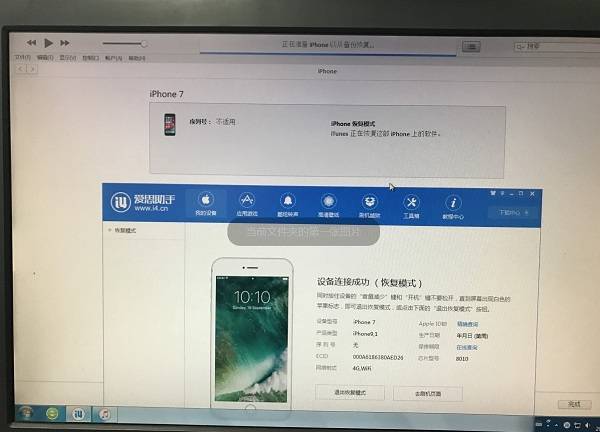
解决方案
针对上述原因,可以采取以下步骤来解决iPhone 7刷机报错14的问题:
| 步骤 | |
| 1 | 执行 USB 隔离故障诊断,尝试连接不同的 USB 端口和电缆,相比集线器,电脑内置的 USB 2.0 端口为首选。 |
| 2 | 移除所有 USB 设备,只保留键盘、鼠标和 iPhone,然后重启电脑并重新尝试恢复设备。 |
| 3 | 尝试其他 USB 30 针基座接口电缆。 |
| 4 | 消除第三方安全软件冲突,通过将一个或多个 TcpWindowSize 条目插入注册表在 Windows 中修改默认数据包大小。 |
| 5 | 更换电脑直接连接到 Internet,不使用任何路由器、集线器或交换机。 |
| 6 | 重新下载固件进行更新。 |
| 7 | 使用爱思助手选择保数据刷机,如果刷到60%多次刷不过去,换成爱思iTunes。 |
| 8 | 检查硬盘与CPU之间的阻值,确保没有断线情况。 |
具体操作步骤
1、执行 USB 隔离故障诊断:
断开所有 USB 设备,只连接 iPhone。
尝试不同的 USB 端口,优先使用电脑内置的 USB 2.0 端口。
如果使用的是 USB 集线器,请直接连接到电脑的 USB 端口。
2、移除第三方安全软件:

打开“控制面板”,进入“程序和功能”。
找到可能引起冲突的第三方安全软件,右键点击“卸载”。
重启电脑后重新尝试刷机。
3、更换 USB 电缆和端口:
使用不同的 USB 数据线和端口进行连接,确保数据线和端口工作正常。
4、修改注册表:
按Win + R 键,输入regedit,打开注册表编辑器。
导航到HKEY_LOCAL_MACHINE\SYSTEM\CurrentControlSet\Services\Tcpip\Parameters。
右键新建 DWORD (32位) 值,命名为TcpWindowSize。
双击TcpWindowSize,将其数值数据设置为合适的值(262144)。
重启电脑后重新尝试刷机。
5、使用爱思助手刷机:
下载并安装爱思助手。
打开爱思助手,选择“保数据刷机”。
按照提示操作,等待刷机完成。
6、检查硬件问题:
如果以上方法均无效,可能需要检查硬件问题,建议联系专业的维修人员进行检查和维修。
常见问题解答
1、Q: 为什么刷机过程中会出现错误14?
A: 刷机过程中出现错误14通常是由于USB接口不稳定、第三方软件冲突、硬盘问题或固件问题引起的。
2、Q: 如何避免刷机过程中出现错误14?
A: 避免刷机过程中出现错误14的方法包括使用稳定的USB接口和数据线、移除可能引起冲突的第三方软件、确保硬盘和固件完好无损。
3、Q: 如果刷机过程中出现错误14,应该如何处理?
A: 如果刷机过程中出现错误14,可以尝试执行 USB 隔离故障诊断、移除第三方安全软件、更换 USB 电缆和端口、修改注册表和使用爱思助手进行刷机。
iPhone 7刷机报错14可能是由多种原因引起的,包括USB接口不稳定、第三方软件冲突、硬盘问题或固件问题等,通过执行 USB 隔离故障诊断、移除第三方安全软件、更换 USB 电缆和端口、修改注册表和使用爱思助手进行刷机等方法,可以有效解决这一问题,如果以上方法均无效,建议联系专业的维修人员进行检查和维修,希望以上内容能够帮助您解决iPhone 7刷机报错14的问题。